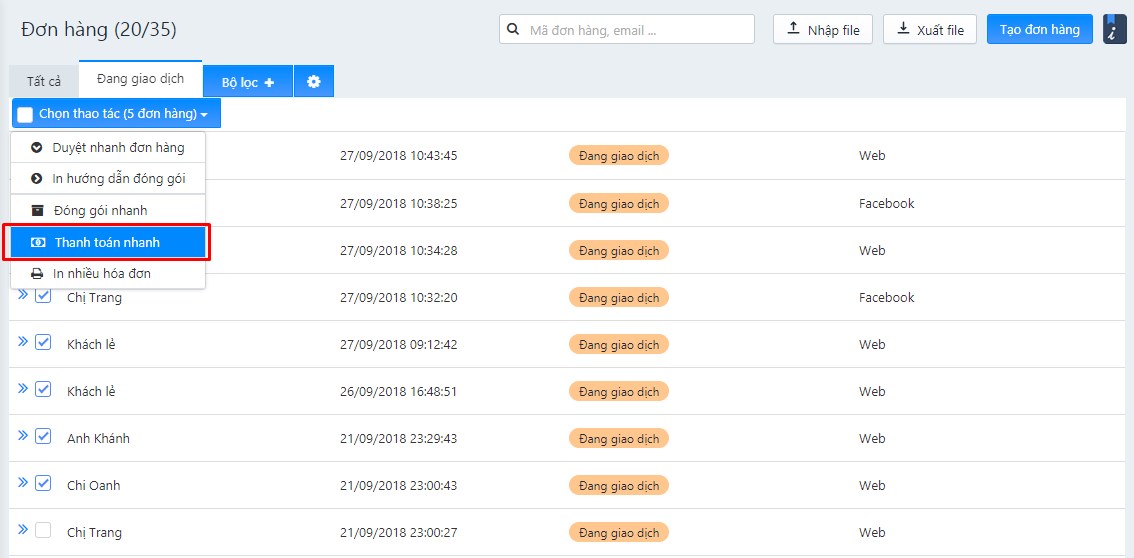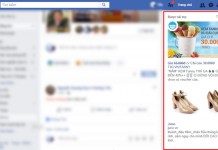Ngày 25/9 mới đây, Sapo đã tiến hành cập nhật các tính năng mới nhằm mang đến cho khách hàng những trải nghiệm thuận tiện hơn khi sử dụng Sapo cũng như hướng tới hoàn thiện Sapo từng ngày, trở thành công cụ đắc lực giúp các chủ shop bán hàng dễ dàng và hiệu quả hơn.
Cụ thể như sau:
Các nội dung chính
- 1. Tính năng Thanh toán nhanh nhiều đơn hàng cùng lúc
- Làm thế nào để sử dụng tính năng Thanh toán nhanh?
- 2. Tùy chỉnh mẫu in Hướng dẫn đóng gói
- Làm thế nào để tùy chỉnh mẫu in Phiếu hướng dẫn đóng gói?
- 3. Thêm code các trường thông tin cho tất cả các mẫu in
- Làm thế nào để xem mã code các trường thông tin trong mẫu in?
1. Tính năng Thanh toán nhanh nhiều đơn hàng cùng lúc
Bán hàng mà có ít đơn hàng thì các chủ shop sẽ rất lo lắng, nhưng khi shop có nhiều đơn hàng rồi thì bạn còn đau đầu hơn gấp nhiều lần. Không phải cứ có đơn hàng là chỉ việc ngồi thu tiền thôi đâu, bạn sẽ phải đối mặt với trăm công nghìn việc như:
- Xử lý thông tin các đơn hàng mới về
- Xác nhận thông tin thanh toán trên từng đơn hàng
- Xác nhận thanh toán, đối soát công nợ với khách VIP, đại lý hoặc mua buôn
Việc xử lý từng đơn hàng khiến các chủ shop rất mất thời gian, dù có 3 đầu 6 tay nhiều khi cũng khó mà chu toàn mọi việc, nếu không cẩn thận thậm chí có thể dẫn đến sai sót gây thiệt hại về tài chính.
Chính vì vậy, Sapo đã ra mắt tính năng Thanh toán nhanh nhiều đơn hàng cùng lúc làm giảm thiểu phần lớn thời gian xác nhận thanh toán cho đơn hàng. Tính năng Thanh toán nhanh sẽ giúp bạn:
- Xử lý thanh toán cho hàng loạt đơn hàng nhanh chóng với chỉ vài click chuột
- Tìm kiếm và xử lý công nợ trên nhiều đơn hàng của khách hàng cụ thể
Làm thế nào để sử dụng tính năng Thanh toán nhanh?
Bước 1: Trong Danh sách đơn hàng, tích chọn các đơn hàng cần thanh toán, click Chọn thao tác > Thanh toán nhanh

Bước 2: Chọn Phương thức thanh toán và Xác nhận

Bước 3: Hệ thống sẽ chạy lần lượt từng đơn hàng để update trạng thái thanh toán và tạo phiếu thu tương ứng cho từng đơn, sau đó màn hình sẽ hiện thông báo các đơn hàng đã được update thành công hay các đơn hàng thất bại. Sau khi hoàn thành, ấn nút Xác nhận.

2. Tùy chỉnh mẫu in Hướng dẫn đóng gói
Trước đây, mẫu hướng dẫn đóng gói đơn hàng có format cố định, không thể thêm bớt hay tùy chỉnh lại mẫu theo nhu cầu cá nhân.
Để nâng cao độ linh hoạt cũng như khả năng đáp ứng đối với nhu cầu của các chủ shop, Sapo đã thêm mới tính năng Tùy chỉnh mẫu in phiếu hướng dẫn đóng gói thay vì cố định 1 mẫu như trước đây.
Tính năng này cho phép chủ shop tùy chỉnh nội dung, bố cục mẫu in hướng dẫn đóng gói theo nhu cầu sử dụng và phong cách của mỗi shop.
Làm thế nào để tùy chỉnh mẫu in Phiếu hướng dẫn đóng gói?
Bước 1: Trong quản trị Sapo, bạn vào Cấu hình > Mẫu in
Bước 2: Chọn kho, Chọn mẫu in Phiếu hướng dẫn đóng gói và chọn Khổ in

Bước 3: Tùy chỉnh nội dung, bố cục của mẫu in trong khối bên trái và xem trước mẫu in ở khối bên phải, sau khi hoàn thành ấn Cập nhật
Bạn có thể xem hướng dẫn mã hóa các trường thông tin trong phiếu hướng dẫn đóng gói bằng cách click vào nút Ghi chú ở góc trên bên phải, chọn Hướng dẫn đóng gói.
3. Thêm code các trường thông tin cho tất cả các mẫu in
Không chỉ thêm mới tính năng tùy chỉnh mẫu in Phiếu hướng dẫn đóng gói, Sapo đã bổ sung thêm các mã code của tất cả các mẫu in bao gồm:
- Đơn hàng
- Phiếu đóng gói
- Đơn nhập hàng
- Hóa đơn nhập hàng
- Phiếu nhận hàng
- Phiếu chuyển hàng
- Phiếu kiểm hàng
- Phiếu chi
- Phiếu thu
- Phiếu giao hàng
- Phiếu trả hàng
- Phiếu bàn giao vận đơn
- Phiếu tổng kết bán hàng
- Hướng dẫn đóng gói
Việc thêm code các trường thông tin cho tất cả các mẫu in sẽ bổ sung các trường thông tin mà khách hàng có thể thêm trên mẫu in và dễ dàng tùy chỉnh các mẫu in có sẵn trên hệ thống.
Làm thế nào để xem mã code các trường thông tin trong mẫu in?
Bước 1: Truy cập phần Cấu hình > Mẫu in
Bước 2: Click nút Ghi chú ở góc phải bên trên màn hình, chọn mẫu in mà bạn muốn xem mã code các trường thông tin
 Bước 3: Lựa chọn mẫu in và tùy chỉnh các trường thông tin theo ý muốn
Bước 3: Lựa chọn mẫu in và tùy chỉnh các trường thông tin theo ý muốn
Xem thêm: Hướng dẫn chi tiết cách tùy chỉnh các mẫu in trên hệ thống của Sapo
Trên đây là những tính năng mới được Sapo cập nhật vào ngày 25/9. Nếu bạn đang sử dụng Sapo thì hãy áp dụng ngay những tính năng mới này và tận hưởng hiệu quả với việc kinh doanh của mình. Nếu chưa có Sapo, bạn còn chần chừ gì mà không đăng ký dùng thử miễn phí trong 15 ngày để trải nghiệm toàn bộ các tính năng hữu ích có trên Sapo ngay hôm nay!
Dùng thử ngay
5 (100%) 1 vote

Quản lý kho dễ dàng với Sapo POS
Không biết hàng hóa còn bao nhiêu trong cửa hàng? Để tình trạng này tiếp diễn hoặc sử dụng Sapo POS, quản lý hàng tồn kho chi tiết, tự động hoàn toàn
 Dùng thử miễn phí ngay
Dùng thử miễn phí ngay
Nguồn: Khám phá những tính năng mới cập nhật ngày 25/9 trên Sapo